Bayangkan ini: pengguna Microsoft Teams merekam video rapat tetapi rapat gagal diunggah ke Stream setelah selesai. Sayangnya bagi banyak pengguna Teams, ini sebenarnya merupakan masalah yang mereka alami setelah rapat tertentu.
Rekaman Rapat Microsoft Teams Tidak Akan Diunggah ke Streaming
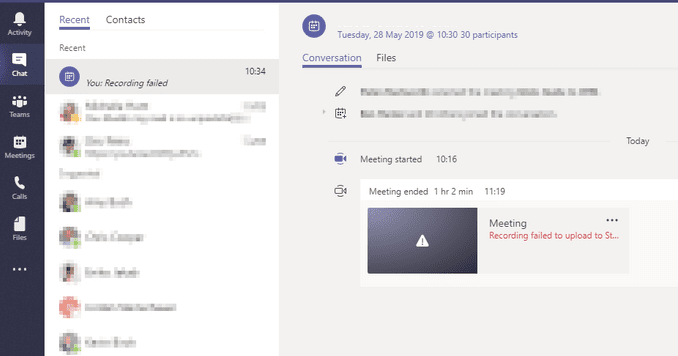
1. Periksa lisensi pengguna untuk streaming
Ada berbagai jenis langganan Microsoft 365 dan kemampuan streaming bervariasi tergantung pada pengguna layanan yang berlangganan.
Untuk mengunggah rekaman rapat ke Stream, pastikan akun Teams Anda diaktifkan untuk Microsoft Stream dan Anda memiliki lisensi Stream yang valid.
Untuk informasi lebih lanjut tentang perbedaan fungsionalitas, lihat Ikhtisar Lisensi Microsoft Stream.
2. Periksa izin unggah video Streaming
Pastikan masing-masing pengguna Teams memiliki semua izin yang diperlukan untuk mengunggah video melalui Microsoft Stream.
Misalnya, jika opsi Izinkan semua orang di perusahaan Anda untuk melihat video ini tidak diaktifkan secara default saat pengguna mencoba mengupload video melalui Stream, proses upload video mungkin gagal.
Jika Anda bukan admin Stream, hubungi mereka untuk mengubah setelan yang mencegah kategori pengguna tertentu mengupload video baru di Stream.
3. Terima kebijakan unggah
Jika pengguna memiliki lisensi dan izin untuk mengunggah video rapat Teams, pastikan mereka juga menerima kebijakan pengunggahan. Jika pengguna belum menerima kebijakan unggah, mereka tidak akan dapat mengunggah rapat Teams.
Sebagai solusinya, pengguna dapat mengunduh rapat, lalu mengunggahnya secara manual ke Stream. Ini akan memicu permintaan kebijakan upload. Setelah diterima, video rapat akan diunggah tanpa masalah.
4. Tunggu dengan sabar
Meskipun ini bukan solusi sebenarnya, banyak pengguna mengonfirmasi bahwa setelah menunggu lama (beberapa jam, yaitu), semua rekaman mereka akhirnya diunggah ke Streaming dengan opsi unduhan yang tersedia di sebelah mereka.
Tidak dapat mengunggah rapat Microsoft Teams ke Stream bisa sangat mengganggu, terutama jika Anda perlu bertukar ide dengan kolega atau kolaborator Anda. Kami harap solusi yang tercantum dalam panduan ini membantu Anda memperbaiki masalah.